EmbroideryStudio ermöglicht Ihnen einen Farbhintergrund, einen Stoff oder Artikel für die aktuelle Farbkombination festzulegen, um dadurch realistischere Stickmuster-Vorschauen und -Präsentationen zu erzielen.

1Öffnen Sie das Stickmuster und wählen Sie eine Farbkombination aus.
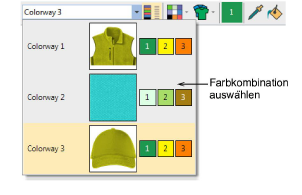
2Benutzen Sie Ansicht > Produkt anzeigen, um ein etwaiges Produktbild ein- oder auszuschalten, das in der Farbkombination enthalten ist.
3Klicken Sie auf den Dropdown-Menü neben dem Hintergrund- und Anzeigefarben-Symbol.
3Ändern Sie die Farbe über das Hintergrundfarbe-Menü.
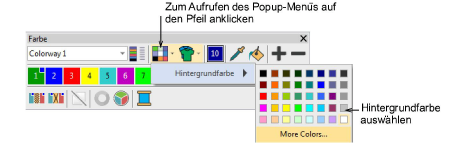
3Wenn Ihre Farbkombination einen Stoffhintergrund enthält, können Sie die Stofffarben über das Stofffarbe-Menü ändern.
4Wenn Ihre Farbkombination einen Artikel oder ein Produkt enthält, öffnen Sie das Produktvisualisierer-Dropdown-Menü und ändern Sie die Farbe über das Produktfarbe-Popoutmenü.
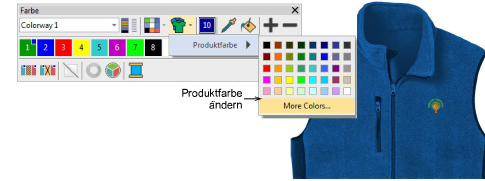
Tipp: Klicken Sie auf das Hintergrund- und Anzeigefarben- oder das Produktvisualisierer-Symbol, um eine dieser Optionen voreinzustellen.